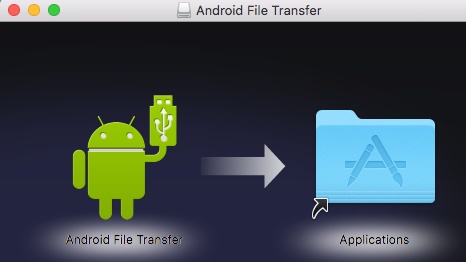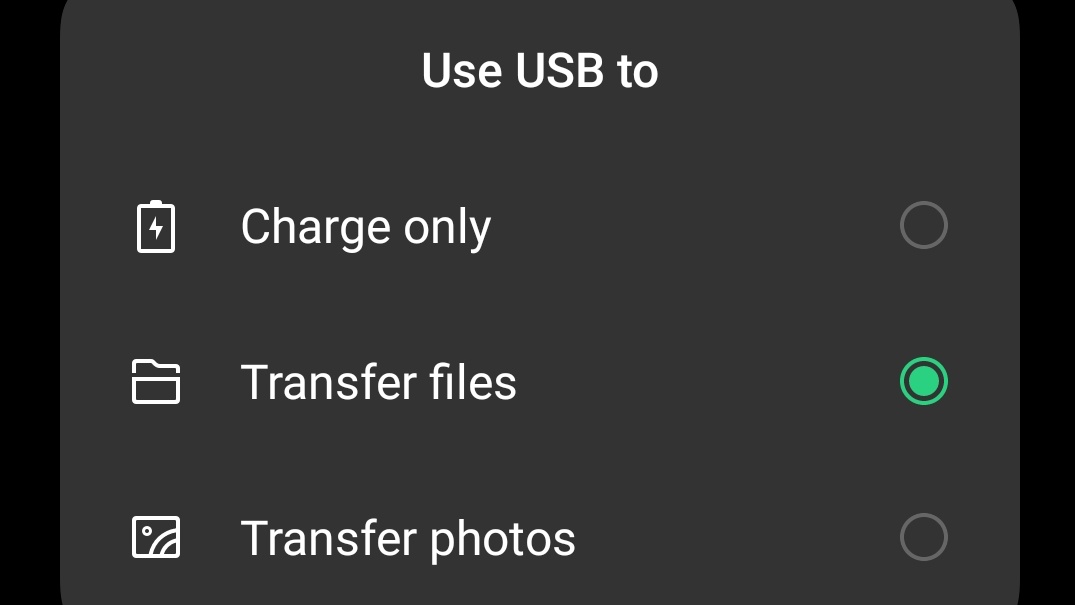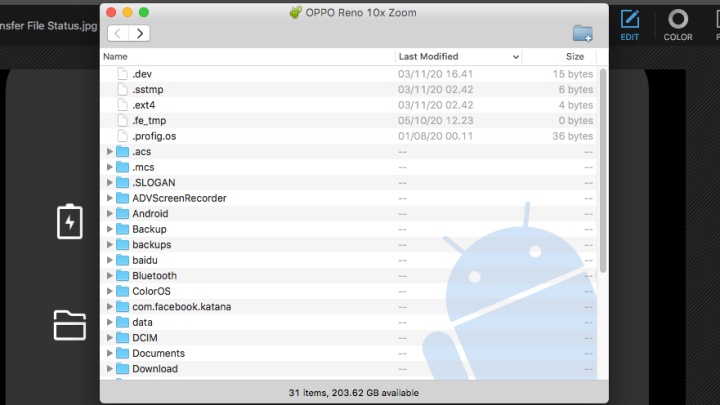Kadang kala fungsi bluetooth pada perangkat Macbook Anda tidak berfungsi dengan baik sehingga tidak bisa melakukan proses transfer file secara wireless dari dan ke perangkat lain.
Jika upaya mereset bluetooth tidak berhasil, salah satu metode yang bisa Anda lakukan adalah dengan menginstal dan memakai aplikasi yang bernama Android File Transfer pada Macbook Anda.
Pertama, download aplikasi tersebut dengan mengunjungi https://www.android.com/filetransfer/ lalu lakukan instalasi aplikasi AndroidFileTransfer.
Selanjutnya, hubungkan perangkat android dengan Macbook melalui kabel USB. Akan muncul pilihan pada perangkat android Anda berupa notifikasi "Use USB to". Pilih "Transfer files", lalu pada Macbook Anda akan terbuka jendela Android File Transfer yang memperlihatkan file-file dan folder pada direktori root Android Anda.
Browse file dalam android Anda untuk mencari file yang akan dicopy atau dipindahkan ke Macbook. Lakukan copy paste atau drag and drop ke Macbook Anda.
Jika keperluan transfer file sudah selesai, ubah status "Use USB to" menjadi "Charge only" atau eject koneksi android ke Macbook Anda.
Sebagai informasi, untuk saat ini, OS yang compatible dengan Android File Transfer adalah macOS 10.5 dan setelahnya, sedangkan perangkat android Anda setidaknya harus memiliki versi 9.